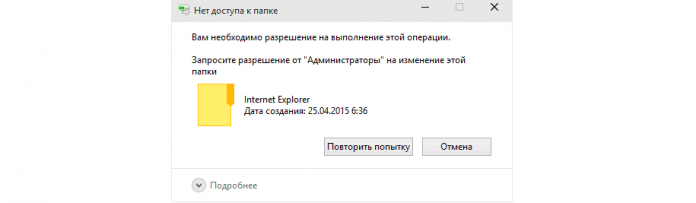Необхідність дізнатися, як включити дискретну відеокарту, найчастіше виникає у користувачів ноутбуків.
Стаціонарні ПК, як правило, автоматично визначають, який графічної платою слід користуватися в даний момент з того гнізда, до якого підключений кабель від монітора.
Хоча з проблемою, коли запускати в роботу дискретний відеопроцесор доводиться вручну, може зіткнутися практично кожен власник комп’ютера.
Особливо, користувач, що запускає ресурсомісткі ігри, робота яких при наявності тільки вбудованою (інтегрованою) відеокарти практично неможлива.
На малюнку нижче ви можете побачити, як виглядає дискретна карта ноутбука (ліворуч) і ПК (праворуч).
Зміст:
Зміст
Плюси і мінуси дискретних графічних адаптерів
Встановлення дискретної відеокарти на комп’ютер або ноутбук може бути обумовлена наступними перевагами:
- помітним підвищенням продуктивності. Так, наприклад, при запуску сучасної гри вбудований адаптер, навіть у найкращому випадку, дозволяє забезпечити тільки мінімальні налаштування. Дискретна карта на 3, 4 або навіть 8 Гб впорається і з максимальним дозволом екрану і відеоефектами;
- можливістю заміни на більш нову версію. Для стаціонарного ПК таке питання вирішується за кілька хвилин, для ноутбука іноді доводиться звертатися в сервіс;
- підтримкою роботи з декількома екранами. Причому відразу двома способами – для першого монітори можна включати і в дискретну плату, і в інтегровану. Другий варіант передбачає використання відеокарт, відразу підтримують від двох до чотирьох екранів.

Рис. 2. Відеокарта, що підтримує підключення 4 моніторів (DV-I, DVD, HDMI і Display Port).
- можливість використання ресурсів відразу двох відеокарт одночасно (функція, якій в майбутньому зможуть скористатися власники ПК з Windows 10 і DirectX 12).
При цьому у дискретного відеоадаптера є і певні недоліки. В першу чергу, це висока ціна.
Мінімальна вартість сучасної графічної карти, що дозволяє запускати більш або менш вимогливі до ресурсів ігри, починається з $100-150, більш потужні моделі можуть коштувати більше $1000.
Крім того, дискретний адаптер підвищує енергоспоживання комп’ютера – іноді на 50-70 Вт, для деяких моделей і на 300-400.
А шум від працюючого вентилятора, необхідного для охолодження відеокарти, може бути набагато сильніше, ніж від кулера блоку живлення або процесора.
Читайте також:
Як правильно розігнати відеокарту?
Що таке дискретна відеокарта, і як її правильно вибрати і налаштувати
Яка відеокарта краще для ігор — Підбір по головним параметрами
Включення карти з Windows
В даний час можливість роботи одночасно двох відеопроцесорів відсутня навіть на ноутбуках.
І система частіше автоматично запускає необхідну плату – для роботи з текстовим редактором вбудовану, для гри дискретну.
Для власника стаціонарного комп’ютера питання вирішується ще простіше.
При підключенні дисплея до інтегрованої карті включається саме вона, при з’єднанні з зовнішнім відеоадаптером починається робота цього пристрою.
Однак іноді при включенні ПК зображення на моніторі не з’являється – і однією з причин може бути не запустившаяся відеокарта.
Для включення дискретної відеокарти доведеться скористатися диспетчером пристроїв (ввійшовши в нього через меню «Пуск»):
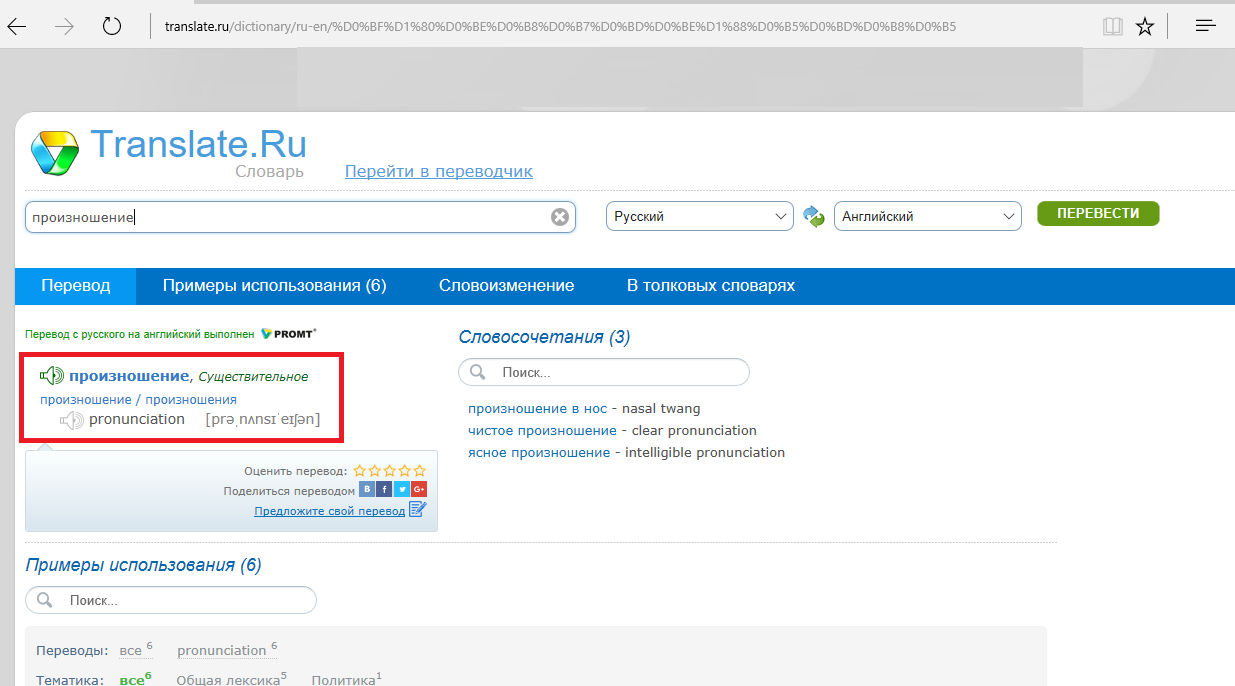
Рис. 3. Включення/відключення зовнішньої відеокарти за допомогою диспетчера пристроїв;
Після перезавантаження (і підключення монітора до потрібного роз’єму, якщо мова йде про ПК) дискретна карта, як правило, визначається автоматично.
При цьому процес перемикання на ноутбуці можна спростити за допомогою утиліти, автоматично подається з зовнішніми відеокартами.
Якщо такий мобільний комп’ютер укомплектований процесором AMD і дискретною картою того ж виробництва, і ручне, і автоматичне перемикання відбувається через додаток Catalyst Control Center.
Ноутбук, на якому встановлений чіпсет від Intel і відеокарта Radeon (AMD), теж вручну перемикається з допомогою тієї ж утиліти, але автоматичний перехід на інший адаптер виконується через БІОС.
Налаштування графічного процесора від nVidia можуть виконуватися для кожної програми (ігри) окремо за допомогою налаштувань панелі управління.
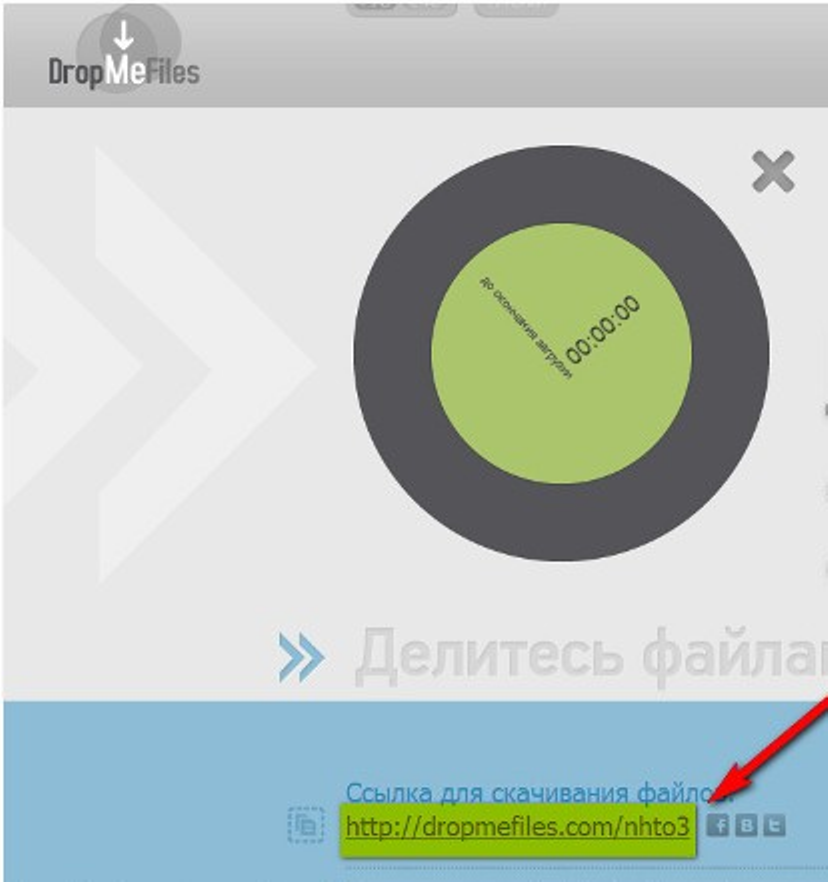
Рис. 4. Налаштування параметрів карти GeForce для конкретних додатків.
Всі ці варіанти перемикання з інтегрованої карти на дискретний адаптер не працюють в операційній системі Windows XP – і, тим більше, в старих версіях.
Для цих ОС не обійтися без входу в BIOS.
Хоча для більшості комп’ютерів краще всього просто встановити більш пізню версію системи – хоча б Віндоус 7.
Якщо ж ресурси ПК або ноутбука не дозволяють установку нових ОС, швидше за все, в наявності дискретного відеопроцесора взагалі немає необхідності.
Включення дискретної відеокарти в БІОС
Настройка роботи дискретного відеоадаптера через інтерфейс БІОС або UEFI відбувається при завантаженні або перезавантаження комп’ютера.
Для входу у відповідне меню слід спочатку натиснути на клавішу, назва якої відображається в нижній частині екрана.
Найчастіше це F1, F2 або Esc, хоча в окремих моделей ноутбуків можуть бути різні варіанти входу в інтерфейс.
Після запуску меню БІОС від користувача потрібно:

Рис. 5. Включення дискретних відеокарт через BIOS.
У більшості випадків проблема з включенням відеокарти вирішується.
А, якщо перемикання на дискретний адаптер не наважилась ні з допомогою диспетчера пристроїв, ні через BIOS, ні завдяки налаштуванням утиліт, можливий вихід карти з ладу.
В цьому випадку у вас навряд чи вийде обійтися без звернення в сервіс.
Вам це може бути цікаво:
Що таке дискретна відеокарта, і як її правильно вибрати і налаштувати
Як відключити вбудовану відеокарту — 3 способу
Характеристики відеокарт Intel останнього покоління
Робота з двома адаптерами одночасно
Розробники MS Windows передбачили можливість взагалі не стикатися з проблемою включення дискретної відеокарти.
При установці утиліти DirectX 12, за замовчуванням вбудованого в останні версії Віндовс, в майбутньому можна буде одночасно працювати з двома графічними адаптерами.
При цьому потужності відеопроцесорів будуть підсумовуватися – і, наприклад, для ПК з вбудованим 1 ГБ відео і зовнішнім пристроєм на 2 ГБ загальний обсяг пам’яті буде становити 3 гігабайти.
Такі ж можливості з’являться і у власників комп’ютерів з двома дискретними картами – їх пам’ять теж буде складатися.
За словами представників Microsoft, нова технологія «Мультиадаптер» забезпечить навіть одночасне використання відеокарт різних виробників – AMD і nVidia.
Між тим, поки така можливість не надається. Спочатку передбачалося, що нова опція з’явиться в 2015-му році, потім в 2016-му, тепер же терміни перенесені на 2017-й рік.
Висновки
Навчившись включати і вимикати дискретний відеоадаптер, користувач отримує можливість вирішувати проблему із запуском більш продуктивного зовнішнього пристрою.
В результаті роботи цієї відеокарти забезпечується включення ресурсномістких додатків і ігор, а також фільмів в HD, FullHD і навіть з більш чітким роздільною здатністю.
А в разі поломки графічної плати її можна порівняно просто замінити новою.